|
오즈파일 업로드 설정방법
업로드 설정방법은 2가지로 나눠집니다.
1. 일반적인 설정법
◎ 일반적인 인터넷 사용시 업로드 설정법
- 일반적으로 인터넷 회선이 1대의 PC에 직접 연결이 되어 있으시면 특별한 포트설정을 하시지 않아도 됩니다.
오즈파일 프로그램 공유설정에서 제목, 폴더 등을 설정하신후에 '서버시작' 을 하시면 됩니다.
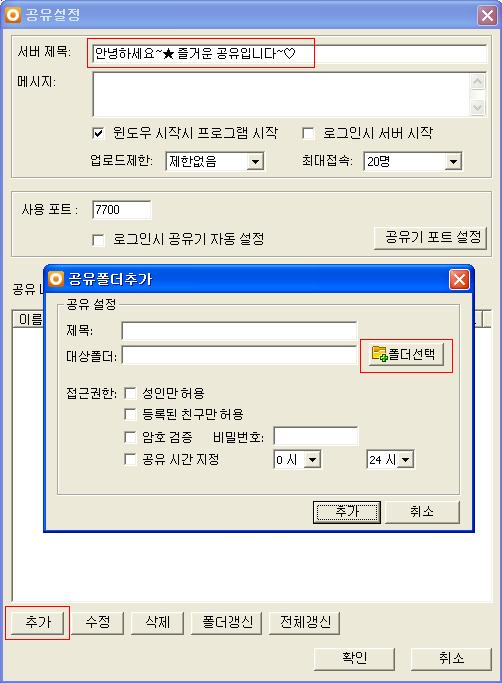
<그림 1>
2. 인터넷 공유기(인터넷전화)를 사용할 때의 설정법.
◎ 인터넷공유기 사용시 업로드 설정법 (인터넷 전화기 포함)
- 자신의 공유기 주소를 주소창에 입력하여 공유기 설정에서 포트포워드 설정을 해주시면 됩니다.
(로그인 아이디와, 비밀번호의 설정이 되어 있으시다면 비밀번호를 입력 해야됩니다.)
윈도우 시작 → 실행 → 'cmd' 입력 후 확인
도스창에서 'ipconfig' 입력 후 엔터 <아래 그림 참조>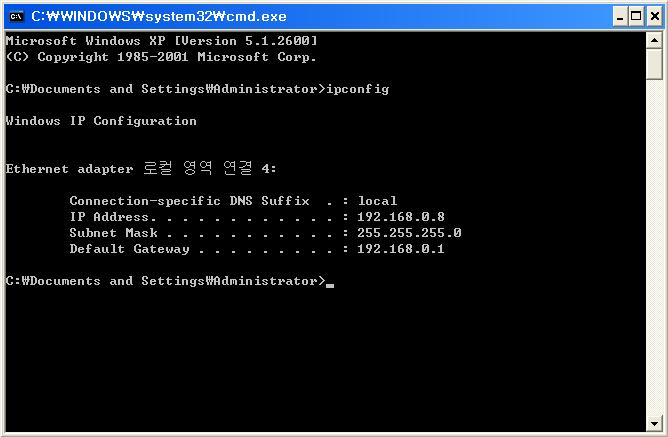
<그림 2>
위 그림에서 IP Address 주소는 현재 사용하시는 PC의 내부 IP주소이며,
아래의 Default Gateway 의 아이피가 자신의 인터넷 공유기의 가상 IP주소입니다.
인터넷공유기의 가상 IP주소(Default Gateway)를 인터넷 주소창에 입력하시면 공유기 설정으로 이동됩니다.
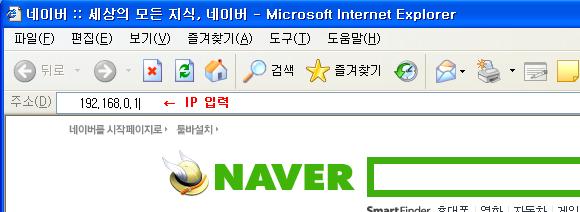
<그림 3>
주소창에 상 IP주소(Default Gateway)를 입력하신 후 엔터 입력
공유기 설정창은 제조사마다 조금씩 다를수 있습니다. 아래의 그림에서 처럼
고급설정이나, NAT 설정에서 포트포워드 설정을 해주시기 바랍니다.
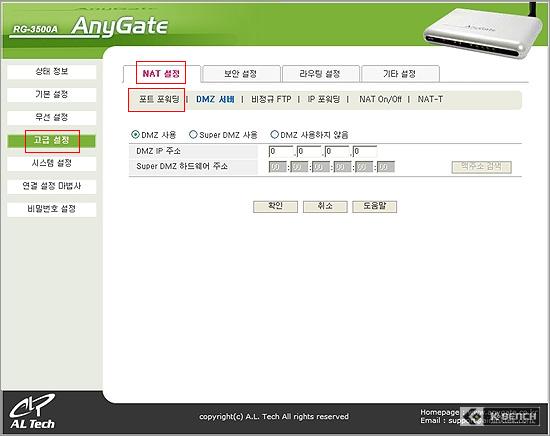
<그림 4>
<애니게이트 공유설정 참조>

<그림 5>
<아이피타임 공유설정 참조>
외부사용 포트범위와, 내부사용 포트범위는 모드 현재 오즈파일 공유설정에서 저장된 포트번호를
(기본 7700) 입력하신 후 프로토콜은 TCP를 선택하시고, <그림 2> 의 내부 IP 주소를 입력하신후에
추가' 를 하셔서 설정이 완료되시면 '설정저장' 을 해주시기 바랍니다.
※ 인터넷 전화기를 사용하시면 공유설정이 정상적으로 되지 않거나, 완료 하였다 하더라도
정상적인 인터넷 공유가 되지 않을수 있습니다. 모든 설정이 이상이 없으나, 정상적인 공유가
되지 않으실때에는 해당 인터넷 업체에 문의를 해보시기 바랍니다.
문제가 해결되지 않으시면 고객센터로 전화주시면 원격접속 등을 통해 친절히 상담 드리겠습니다.
※ 그림파일 이미지가 정상적으로 보이지 않을때에는 인터넷창 상단 메뉴에서
도구(T) → 인터넷옵션(O) → 고급 항목에서 URL을 항상 UTF-8로 보냄 에 체크를 해주시기 바랍니다.
|